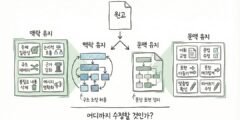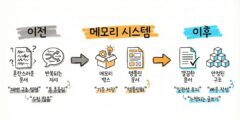비디오스크라이브(Videoscribe)에서 자주 질문 오는 것중에 하나가 카메라 설정 방법입니다.
카메라 설정만 제대로 이해하면 다양한 방식으로 영상을 제공 할 수 있으며, 단순한 카메라 설정 방법 이외 응용할 수 있는 것이 많습니다. 이번에 소개하는 것은 보이는 요소를 추가하지 않고 카메라 이동하는법에 대해 소개합니다.
- 비디오스크라이브에서 카메라 설정하는 법 소개자료입니다
https://sshong.com/archives/8264
관련 내용은 비디오스크라이브 유튜브에서 제공하는 내용을 가지고 설명합니다.
카메라 설정으로 표현하고자 하는 것은 세계지도(줌 인/아웃)가 보이고, 이중에 좌측 부터 나라별로 세부적으로 소개하면서 이동을 하려고 합니다. 모두 소개 했다면 다시 세계지도로 돌아오는 영상입니다.
먼저 세계지도 이미지 가져옵니다. 프로그램에서 카테고리 Geography 또는 검색에서 world map 으로 제공됩니다.
이후 캔버스에서 전체 화면을 올려 놓고 우측 하단에 카메라 설정을 합니다.

다음으론 보이지 않는 요소 추가하기 위해 프로그램에서 blank 이미지 가져옵니다.
해당 이미지는 하얀색 사각형과 구름모양이 있으며 기본 사각형로 사용합니다.

카메라 설정 작업하기 위해서는 기본적인 요소(이미지, 텍스트등) 하나를 선택해야 합니다. 이때 보여지는 요소가 아니라 보이지 않는 요소 선택으로 blank 사용한 겁니다.

blank 이미지 보이지 않기 위해서, 하얀 배경색이 있는 곳으로 이동합니다.
이동후에는 아래와 같이 시간 조절을 합니다.
움직이는 시간 0초, 정지 시간 2초, 전환 시간 1초 로 설정합니다.
움직이는 시간을 0초로 넣어 둔 것은 손동작처럼 움직임이 필요 없기 때문이며, 잠깐 머물거리는 시간으로 정지 시간 2초를 설정했습니다. 먼저 세계 지도 화면은 화면 잠금을 통해 캔버스에서 이동하지 않게 해둡니다.

blank 이미지 통해 카메라 설정을 위해 세계지도 크기를 확대해서 원하는 위치에 넣고, 우측 하단에 카메라 설정을 클릭합니다.

카메라 설정 작업 후에는 정상적으로 되었는지 상위 플레이 모드 합니다.
제대로 했다면 아래와 같은 화면이 제공됩니다.

정상적으로 작업했다면 blank 이미지 여러개 복사해서 여러지역으로 이동 하는 작업을 진행합니다. (유튜브 링크 참조)

blank 이미지 통해 반복적인 작업을 거친 후에는 마지막 화면은 초기 세계지도 이미지로 돌아오는 화면으로 설정했습니다.

지금까지 비디오스크라이브 카메라 설정에서 보이는 요소 추가 없이 이동하는법 소개했으며 아래 유튜브 참조 해서 작업 해보시길 바니다.
비디오스크라이브 사용설명서(전자책) 출시
비디오스크라이브 사용설명서(전자책) 출시
https://kmong.com/gig/315170